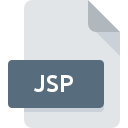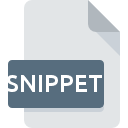
SNIPPETファイル拡張子
Visual Studio IntelliSense Code Snippet
-
DeveloperMicrosoft
-
Category
-
人気3 (2 votes)
SNIPPETファイルとは何ですか?
SNIPPET拡張子を使用するファイルの完全な形式名はVisual Studio IntelliSense Code Snippetです。 Microsoftは、Visual Studio IntelliSense Code Snippet形式の標準を定義しました。 SNIPPET拡張子を持つファイルは、#OPERATINGSYSTEMS #プラットフォーム用に配布されたプログラムで使用できます。 拡張子がSNIPPETのファイルは、開発用ファイルファイルに分類されます。 開発用ファイルサブセットは、1205さまざまなファイル形式で構成されます。 SNIPPETファイルの管理にはMicrosoft Visual Studioソフトウェアを使用することをお勧めしますが、1他のプログラムでもこのタイプのファイルを処理できます。 Microsoft Corporation開発者の公式Webサイトでは、Microsoft Visual Studioソフトウェアに関する詳細情報だけでなく、SNIPPETおよびその他のサポートされているファイル形式に関する詳細情報も見つけることができます。
SNIPPETファイル拡張子をサポートするプログラム
SNIPPET接尾辞を持つファイルは、任意のモバイルデバイスまたはシステムプラットフォームにコピーできますが、ターゲットシステムで適切に開くことができない場合があります。
SNIPPETファイルを開くには?
SNIPPETへのアクセスに関する問題は、さまざまな理由による可能性があります。 幸いなことに、 SNIPPETファイルに関する最も一般的な問題は、ITの深い知識がなくても、最も重要なことには数分で解決できます。 以下は、ファイル関連の問題の特定と解決に役立つガイドラインのリストです。
手順1.Microsoft Visual Studioソフトウェアをインストールする
 SNIPPETファイルを開いて操作する際の問題は、おそらく、マシンに存在するSNIPPETファイルと互換性のある適切なソフトウェアがないことに関係しています。 これは簡単です。 Microsoft Visual Studioまたは推奨プログラム(Microsoft Code Snippet Editorなど)のいずれかを選択し、適切なソースからダウンロードしてシステムにインストールします。 ページの上部には、サポートされているオペレーティングシステムに基づいてグループ化されたすべてのプログラムを含むリストがあります。 Microsoft Visual Studioをインストールしてダウンロードする最も安全な方法は、開発者のWebサイト(Microsoft Corporation)にアクセスし、提供されたリンクを使用してソフトウェアをダウンロードすることです。
SNIPPETファイルを開いて操作する際の問題は、おそらく、マシンに存在するSNIPPETファイルと互換性のある適切なソフトウェアがないことに関係しています。 これは簡単です。 Microsoft Visual Studioまたは推奨プログラム(Microsoft Code Snippet Editorなど)のいずれかを選択し、適切なソースからダウンロードしてシステムにインストールします。 ページの上部には、サポートされているオペレーティングシステムに基づいてグループ化されたすべてのプログラムを含むリストがあります。 Microsoft Visual Studioをインストールしてダウンロードする最も安全な方法は、開発者のWebサイト(Microsoft Corporation)にアクセスし、提供されたリンクを使用してソフトウェアをダウンロードすることです。
ステップ2.Microsoft Visual Studioを最新バージョンに更新する
 オープニングSNIPPETのファイルに問題がまださえMicrosoft Visual Studioをインストールした後に発生した場合、あなたがソフトウェアの古いバージョンを持っている可能性があります。開発者のWebサイトで、Microsoft Visual Studioの新しいバージョンが利用可能かどうかを確認してください。 ソフトウェア開発者は、製品の更新されたバージョンで最新のファイル形式のサポートを実装できます。 これは、SNIPPETファイルがMicrosoft Visual Studioと互換性がない理由の1つです。 特定のプログラムの以前のバージョンで適切に処理されたすべてのファイル形式は、Microsoft Visual Studioを使用して開くこともできるはずです。
オープニングSNIPPETのファイルに問題がまださえMicrosoft Visual Studioをインストールした後に発生した場合、あなたがソフトウェアの古いバージョンを持っている可能性があります。開発者のWebサイトで、Microsoft Visual Studioの新しいバージョンが利用可能かどうかを確認してください。 ソフトウェア開発者は、製品の更新されたバージョンで最新のファイル形式のサポートを実装できます。 これは、SNIPPETファイルがMicrosoft Visual Studioと互換性がない理由の1つです。 特定のプログラムの以前のバージョンで適切に処理されたすべてのファイル形式は、Microsoft Visual Studioを使用して開くこともできるはずです。
ステップ3.SNIPPETファイルを開くためのデフォルトのアプリケーションをMicrosoft Visual Studioに設定します
Microsoft Visual Studio(最新バージョン)をインストールした後、それがSNIPPETファイルを開くデフォルトのアプリケーションとして設定されていることを確認してください。 次の手順で問題が発生することはありません。手順は簡単で、ほとんどシステムに依存しません

Windowsで最初に選択したアプリケーションを選択する
- マウスの右ボタンでSNIPPETをクリックすると、オプションを選択するメニューが表示されます
- → を選択します
- 最後にを選択し、Microsoft Visual Studioがインストールされているフォルダーをポイントし、常にこのアプリを使ってSNIPPETファイルを開くボックスをチェックし、ボタン

Mac OSで最初に選択したアプリケーションを選択する
- SNIPPETファイルを右クリックして、「 情報」を選択します
- [ 開く ]オプションを見つけます-非表示の場合はタイトルをクリックします
- 適切なソフトウェアを選択し、[ すべて変更 ]をクリックして設定を保存します
- この変更が。SNIPPET拡張子を持つすべてのファイルに適用されることを通知するメッセージウィンドウが表示されます。 [ 持続する]をクリックして、選択を確定します
ステップ4.SNIPPETに欠陥がないことを確認する
前の手順の指示に従っても問題が解決しない場合は、問題のSNIPPETファイルを確認する必要があります。 ファイルを開く際の問題は、さまざまな理由で発生する可能性があります。

1. SNIPPETがマルウェアに感染している可能性があります。必ずウイルス対策ツールでスキャンしてください。
SNIPPETがウイルスに感染していることが判明した場合、これが原因でアクセスできなくなる可能性があります。 ウイルス対策ツールを使用してすぐにファイルをスキャンするか、システム全体をスキャンして、システム全体が安全であることを確認します。 スキャナがSNIPPETファイルが安全でないことを検出した場合、ウイルス対策プログラムの指示に従って脅威を中和します。
2. ファイルが破損しているかどうかを確認します
SNIPPETファイルが他の誰かから送られてきた場合は、この人にファイルを再送信するよう依頼してください。 ファイルのコピープロセス中に、ファイルが不完全または破損した状態になる可能性があります。これは、ファイルで発生した問題の原因である可能性があります。 インターネットからSNIPPET拡張子を持つファイルをダウンロードすると 、エラーが発生し、ファイルが不完全になる場合があります。ファイルをもう一度ダウンロードしてください。
3. ログインしているユーザーに管理者権限があるかどうかを確認します。
ファイルにアクセスするには、ユーザーに管理者権限が必要な場合があります。 現在のアカウントからログアウトし、十分なアクセス権限を持つアカウントにログインします。次に、Visual Studio IntelliSense Code Snippetファイルを開きます。
4. デバイスがMicrosoft Visual Studioを開くための要件を満たしていることを確認します
オペレーティングシステムは、SNIPPETファイルをサポートするアプリケーションを実行するのに十分な空きリソースを認識する場合があります。実行中のプログラムをすべて閉じて、SNIPPETファイルを開いてみてください。
5. オペレーティングシステムとドライバーが最新であることを確認します
最新のシステムとドライバーは、コンピューターをより安全にするだけでなく、 Visual Studio IntelliSense Code Snippetファイルに関する問題を解決することもできます。 古いドライバーまたはソフトウェアが原因で、SNIPPETファイルの処理に必要な周辺機器を使用できなくなっている可能性があります。
あなたは助けたいですか?
拡張子にSNIPPETを持つファイルに関する、さらに詳しい情報をお持ちでしたら、私たちのサービスにお知らせいただければ有難く存じます。こちらのリンク先にあるフォーム欄に、SNIPPETファイルに関する情報をご記入下さい。

 Windows
Windows